본인을 드러내는 방법은 여러 가지입니다. 상대방과 직접 만나게 된다면, 명함을 건네는 것으로 본인의 인적 사항을 드러내게 되는데요, 온라인이라면 메신저, SNS 등의 프로필 사진이나 상태 메시지, 소개 글 등으로 본인을 드러내게 됩니다. SNS 중 인스타그램은 특히 프로필 사진과 게시물, 소개 글 등으로 본인의 개성, 특성 등을 드러낼 수 있는데요, 이러한 인스타그램 프로필 사진은 확대가 불가능하며, 캡처하더라도, 화질이 저하된다는 특징이 있습니다. 다음으로, 인스타 프로필 원본 저장 방법에 대해 알아보도록 하겠습니다.
Contents
미리 알아보기
[1] 인스타 프로필 원본 저장 방법은 PC 크롬을 이용하는 경우, 개발자 모드를 통해 하실 수 있습니다.
[2] 개발자 모드를 통해서 인스타 프로필 원본을 저장하는 방법은, 추후에 막힐 수 있습니다.
PC에서 인스타 프로필 확대, 인스타 프로필 저장 방법
✓ 인스타 프로필을 PC에서 확대하거나 저장하기 위해서는, 크롬이나 엣지 브라우저를 이용하시는 것이 좋습니다. 이 방법을 아래에서 확인해보도록 하겠습니다.
개발자 모드 접속
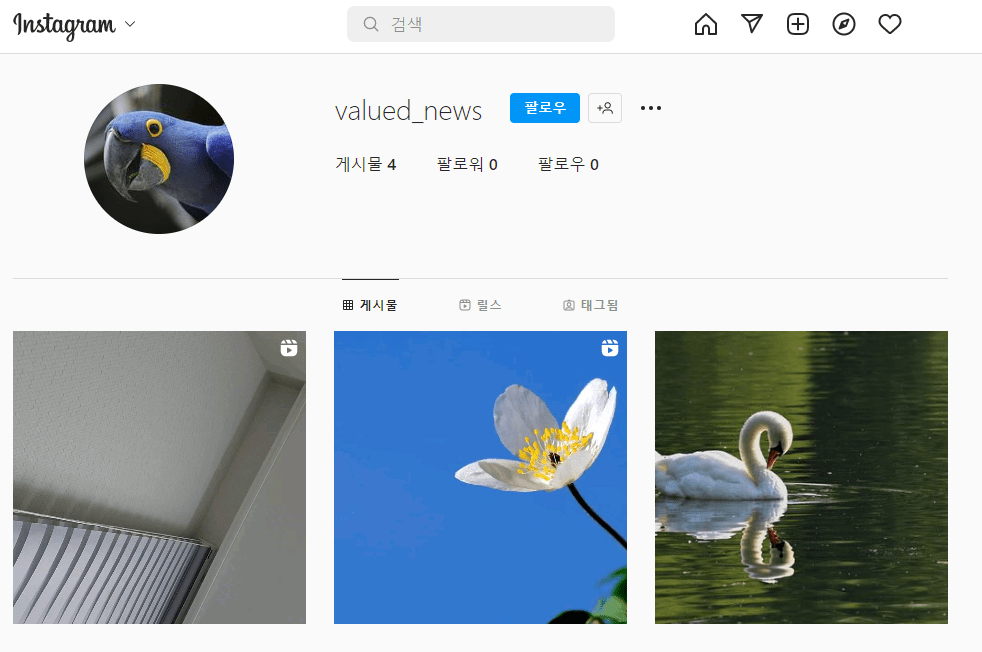 ✓ 우선, 위와 같이 저의 인스타그램 계정에 있는 프로필 사진을 확대하고 저장해보도록 하겠습니다.
✓ 우선, 위와 같이 저의 인스타그램 계정에 있는 프로필 사진을 확대하고 저장해보도록 하겠습니다.
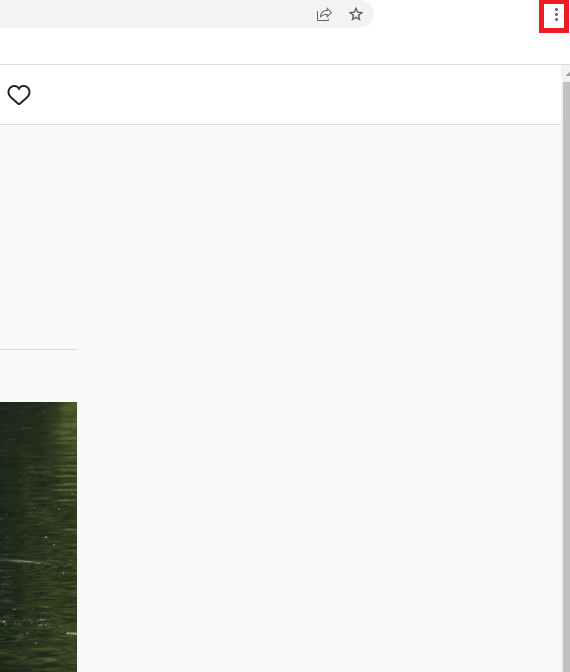 ✓ 이를 위해, 우선 오른쪽 위에 보이시는 점 3개를 눌러줍니다.
✓ 이를 위해, 우선 오른쪽 위에 보이시는 점 3개를 눌러줍니다.
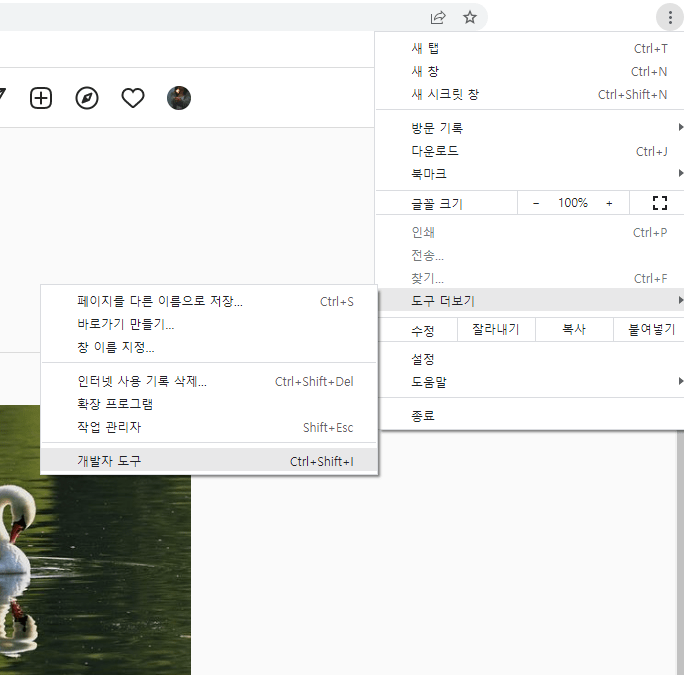 ✓ 그런 다음, 아래 나타나는 도구 더 보기를 눌러주신 뒤, 개발자 도구를 눌러주시거나, 단축키인 F12를 눌러주셔도 됩니다.
✓ 그런 다음, 아래 나타나는 도구 더 보기를 눌러주신 뒤, 개발자 도구를 눌러주시거나, 단축키인 F12를 눌러주셔도 됩니다.
Network 탭 – Img 필터
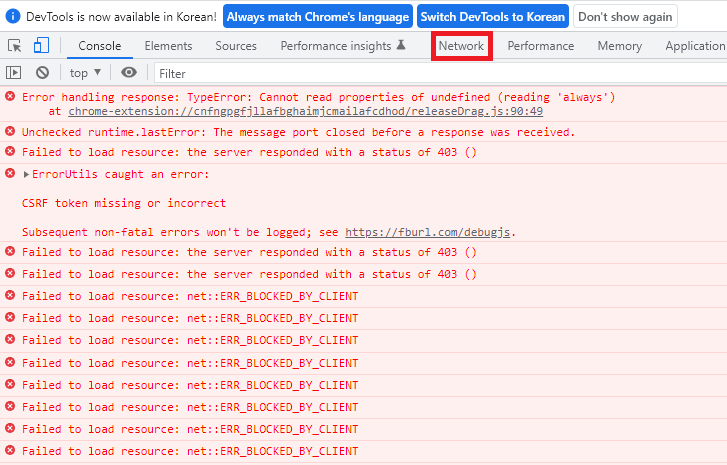 ✓ 개발자 도구에 들어오시게 되면, 위와 같이 상단에 다양한 탭이 나타나는데요, 여기서 Network 탭을 눌러주시면 됩니다.
✓ 개발자 도구에 들어오시게 되면, 위와 같이 상단에 다양한 탭이 나타나는데요, 여기서 Network 탭을 눌러주시면 됩니다.
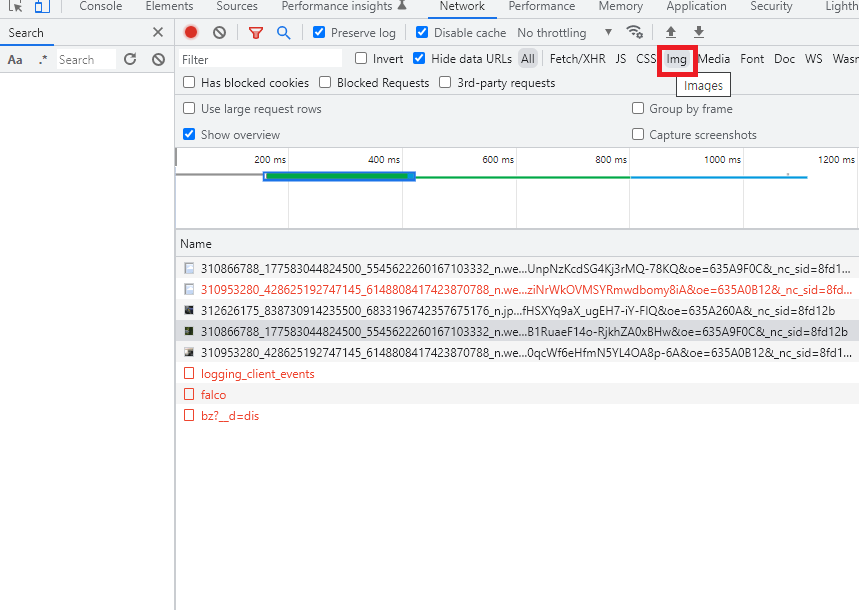 ✓ 그러면 상단에 다양한 필터가 나타나는데요, 여기서 이미지(Img) 필터를 눌러주시면 됩니다.
✓ 그러면 상단에 다양한 필터가 나타나는데요, 여기서 이미지(Img) 필터를 눌러주시면 됩니다.
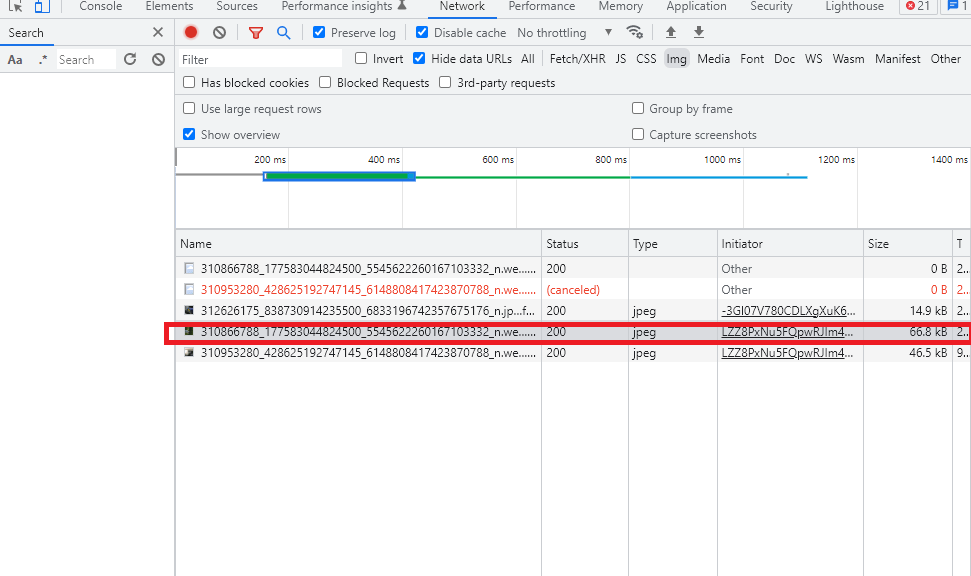 ✓ 그러면 아래, 확장자가 이미지인 파일로 정렬된다는 것을 알 수 있는데요, 여기서 이미지 파일을 각각 눌러봅니다.
✓ 그러면 아래, 확장자가 이미지인 파일로 정렬된다는 것을 알 수 있는데요, 여기서 이미지 파일을 각각 눌러봅니다.
이미지 선택 – 사진 저장
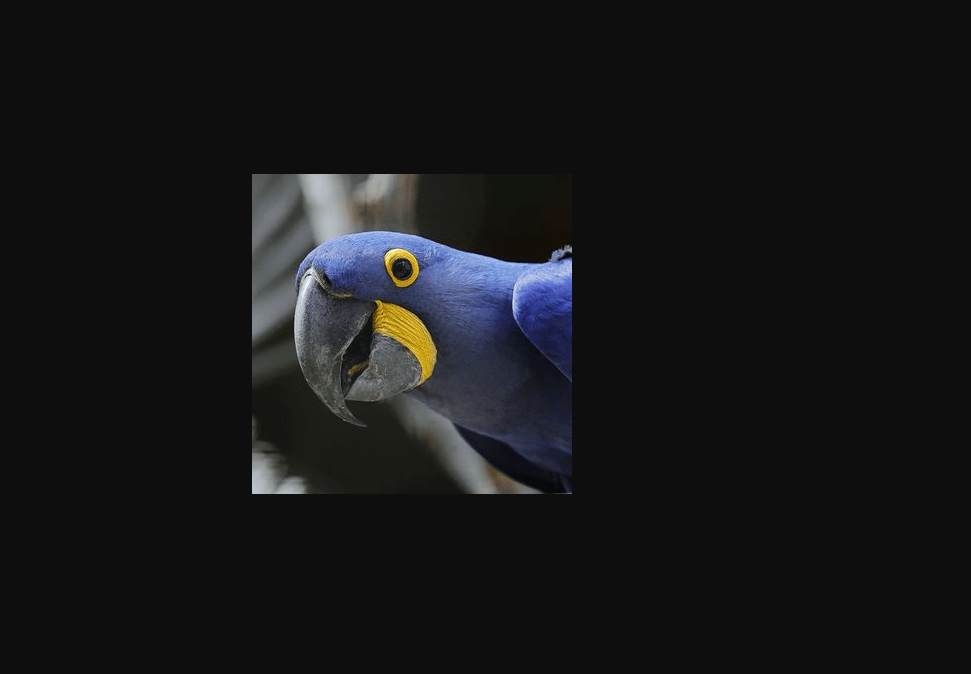 ✓ 그러면 위와 같이, 프로필 사진이 확대되어 나타나게 된다는 것을 알 수 있는데요, 이를 저장하시려면, 오른쪽 클릭해주시면 됩니다.
✓ 그러면 위와 같이, 프로필 사진이 확대되어 나타나게 된다는 것을 알 수 있는데요, 이를 저장하시려면, 오른쪽 클릭해주시면 됩니다.
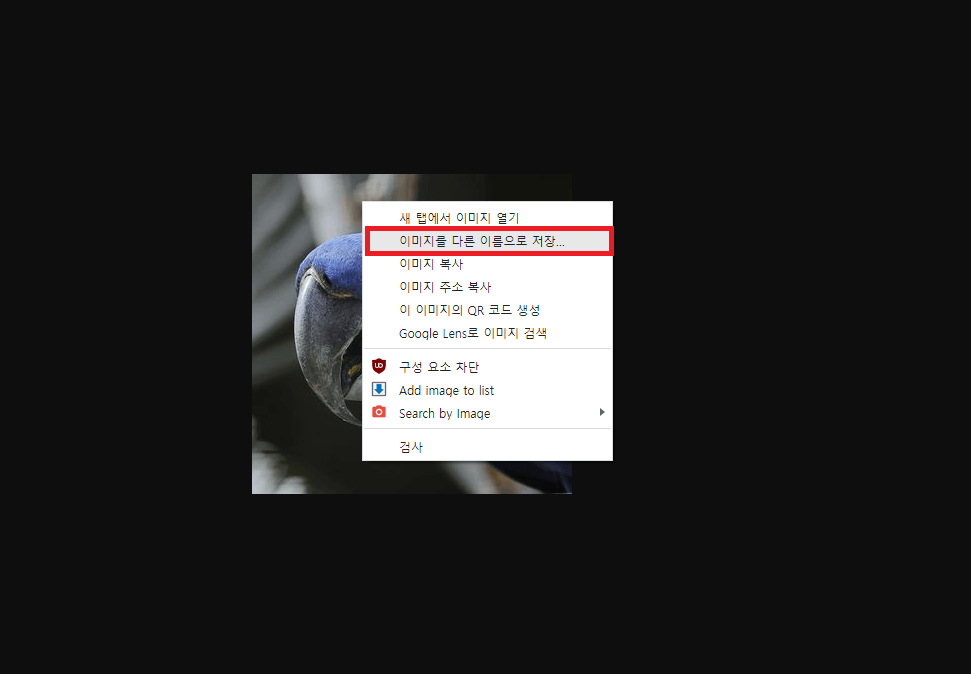 ✓ 오른쪽 클릭하신 뒤, 이미지를 다른 이름으로 저장하기를 눌러주시면 됩니다.
✓ 오른쪽 클릭하신 뒤, 이미지를 다른 이름으로 저장하기를 눌러주시면 됩니다.
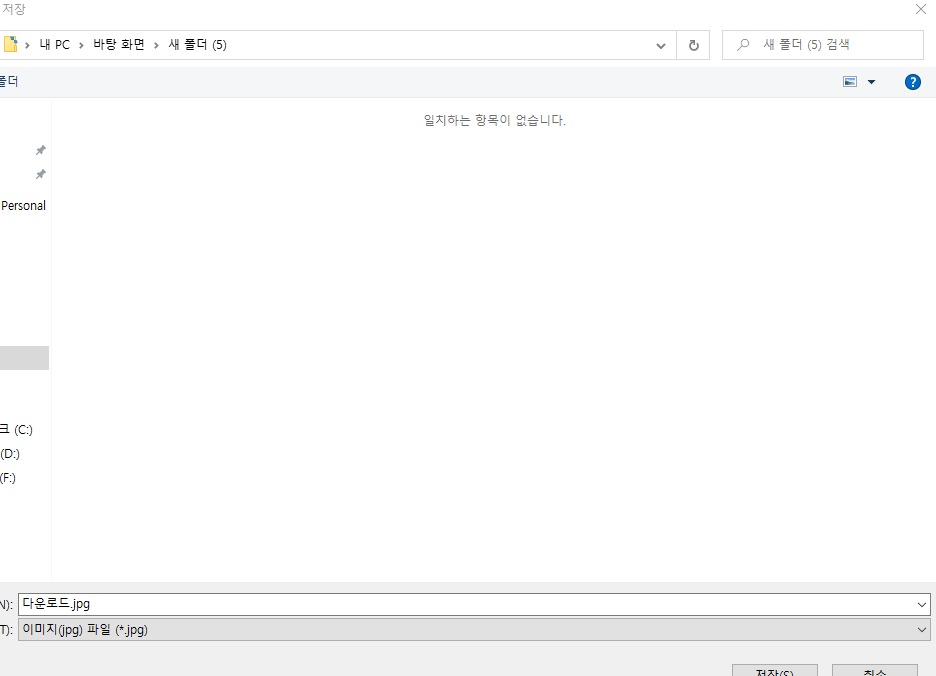 ✓ 그런 다음, 적절한 폴더와 이름을 설정하신 뒤, 저장을 눌러주시면 됩니다.
✓ 그런 다음, 적절한 폴더와 이름을 설정하신 뒤, 저장을 눌러주시면 됩니다.
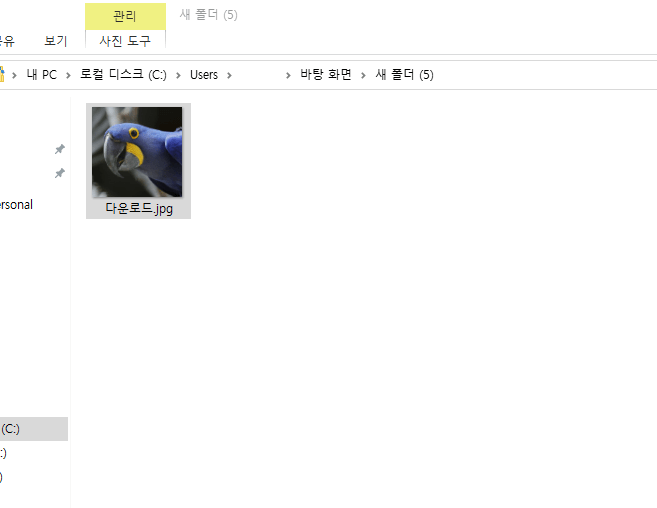 ✓ 그러면 위와 같이, 정상적으로 본인의 PC 폴더에 사진이 저장되어 볼 수 있습니다.
✓ 그러면 위와 같이, 정상적으로 본인의 PC 폴더에 사진이 저장되어 볼 수 있습니다.
인스타그램 게시물 저장
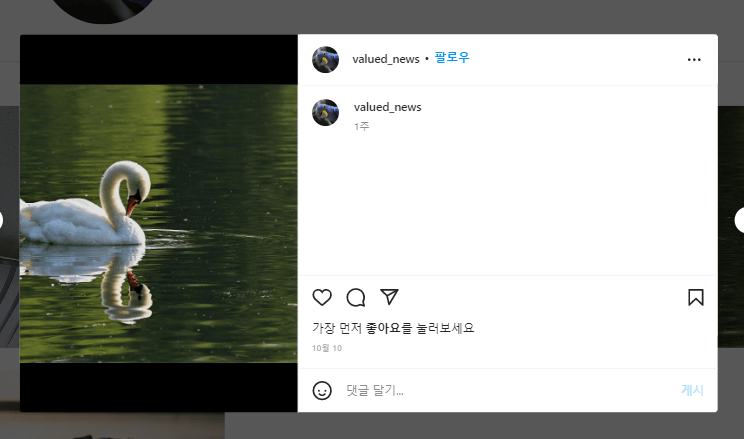 ✓ 만일, 위와 같이 인스타그램 게시물을 저장하시고 싶다면 어떻게 해야 할까요? 똑같이 개발자 모드로 접속해주시면 됩니다.
✓ 만일, 위와 같이 인스타그램 게시물을 저장하시고 싶다면 어떻게 해야 할까요? 똑같이 개발자 모드로 접속해주시면 됩니다.
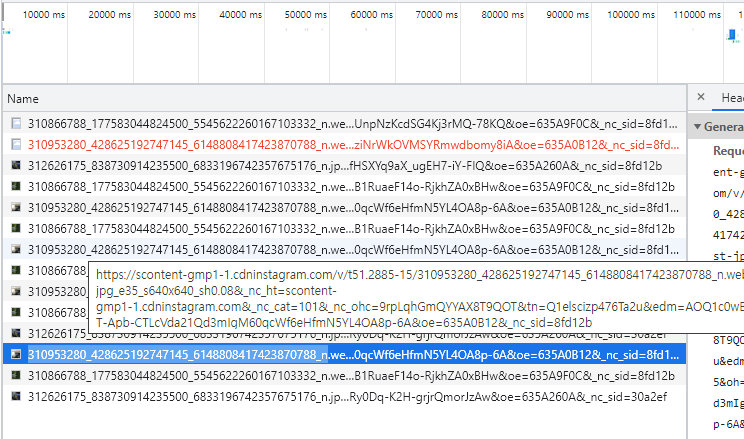 ✓ 개발자 모드로 접속해주신 뒤, 왼쪽 미리보기에서 게시물과 비슷하다고 생각하는 이미지 파일을 열어주시면 됩니다.
✓ 개발자 모드로 접속해주신 뒤, 왼쪽 미리보기에서 게시물과 비슷하다고 생각하는 이미지 파일을 열어주시면 됩니다.
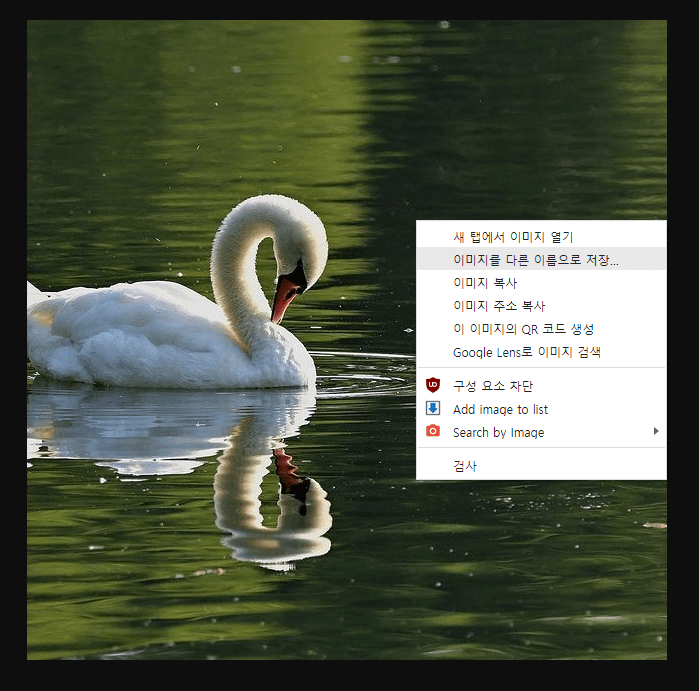 ✓ 그런 다음, 마찬가지로 사진을 오른쪽 클릭하신 뒤, 이미지를 다른 이름으로 저장해주시면 됩니다.
✓ 그런 다음, 마찬가지로 사진을 오른쪽 클릭하신 뒤, 이미지를 다른 이름으로 저장해주시면 됩니다.
마치며
만일 인스타 동영상, 릴스를 저장하는 방법에 대해 궁금하셨다면, 아래 링크를 참고해보시기 바랍니다.